មេសា
រក្សាទុក Pages ឬក៏ Web sites ដែលអ្នកពេញចិត្តជាមួយ ScrapBook Firefox
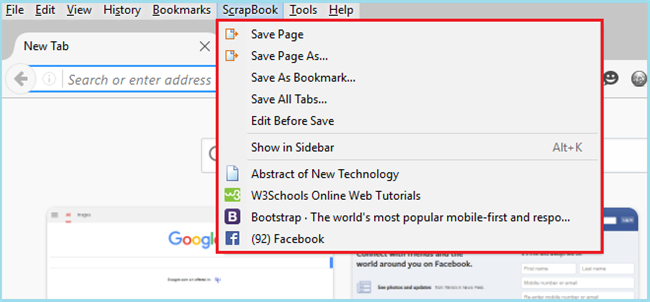
ការដំឡើង
សូមចូលទៅកាន់គេហទំព័រ https://addons.mozilla.org/en-US/firefox/addon/scrapbook/ រួចចុចទៅលើ ប៊ូតង់ Add to Firefox ហើយរង់ចាំបន្តិច
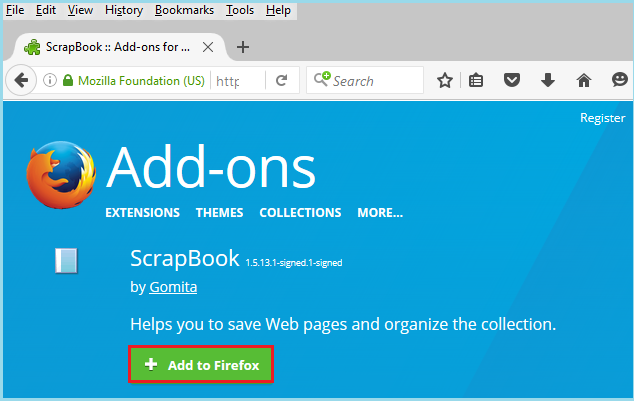
ក្រោយមកសូមចុចប៊ូតុង Install បន្ទាប់មក ចុចប៊ូតង់ Restart Now ដូចរូបខាងក្រោម៖
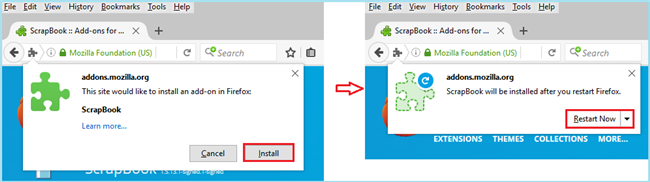
ក្រោយពី Restart រួចនឹងមាន ScrapBook Option នៅលើ Menu Bar ដូចខាងក្រោម ៖
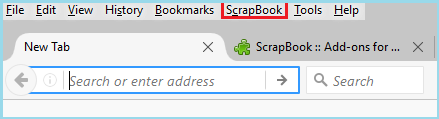
ករណីដែល Browser របស់លោកអ្នកមិនមាន Menu Bar សូម Right Click នៅផ្នែកខាងលើរួចលើពាក្យថា Menu Bar
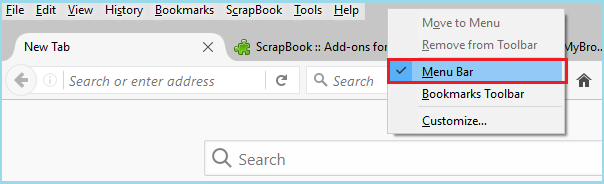
ការប្រើប្រាស់
សូមចូលទៅកាន់គេហទំពរ័ណាមួយដែលលោកអ្នកចង់សាកល្បងរួចចុចទៅលើពាក្យថា ScarpBook ដែលនៅផ្នែងខាងលើបន្ទាបើមកចុចនៅលើពាក្យ Save Page
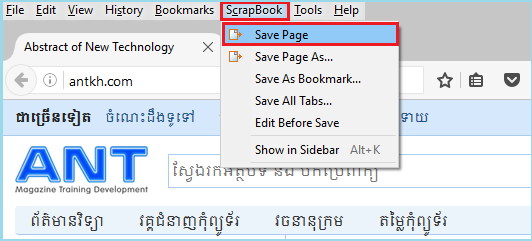
ជម្រើសបន្ថែម
មុននឹងធ្វើការរក្សា Page ណាមួយទុកលោកអ្នកក៏អាចកែប្រែ ឬបន្ថែមចំណុចពិសេសតាមការចង់បានដូច ខាងក្រោមដោយចុចទៅលើ Scrapbook icon ដែលស្ថិតនៅផ្នែកខាងក្រោម រួចយក Edit Before Save
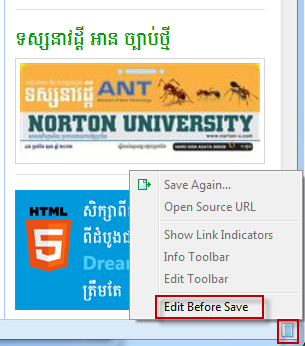
ក្រោយមកនឹងមានផ្ទាំងខាងក្រោមបង្ហាញឡើងដែលជាជម្រើសរបស់អ្នក
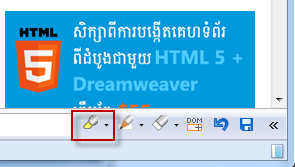
ក្នុងជម្រើសនោះយើងអាចធ្វើការកំណត់បានដូចខាងក្រោមមុននឹង Save:
- Highlight : សម្រាប់ highlight contents
- Create Sticky : បង្កើតជា Sticky សម្រាប់សម្គាល់ផ្នែកណាមួយ
- Remove the Selection : ជ្រើសរើសលើពាក្យណាមួយនៃ content ហើយលុប
- DOM Eraser : ជ្រើសរើស block ណាមួយហើយលុប
- Undo : ត្រលប់មកកាន់ទីតាំងដែលមិនទាន់កែ
- Save : រក្សាទុក
ការប្រើប្រាស់ Highlight
- យក mouse របស់អ្នក select លើពាក្យណាមួយដែលអ្នកចង់ highlight រួចចុចលើ button Highlight
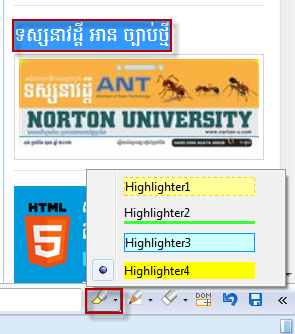
- វានឹងធ្វើការ highlight ទៅលើ ទីតាំងដែលវាបាន Select នោះ

ការប្រើប្រាស់ Create Sticky
- យក mouse របស់អ្នក select លើពាក្យ ឬទីតាំងណាមួយដែលអ្នកចង់ដាក់ Sticky ហើយចុចលើ button Create Sticky ឬក៏ចុចលើ button នោះយកតែម្ដងក៏បាន
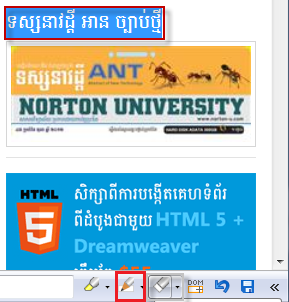
- វានឹងធ្វើការបង្ហាញ Sticky នៅលើ Page របស់អ្នកដែលអាចសរសេរនឹង save
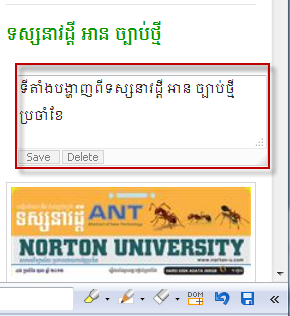
ការប្រើប្រាស់ Remove the Selection
- យក mouse របស់អ្នក select លើពាក្យណាមួយដែលអ្នកចង់លុបរួចចុចលើ button Remove
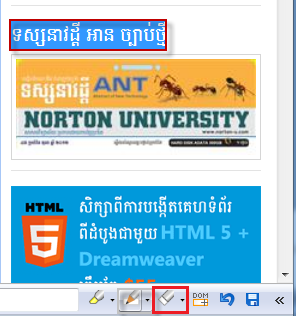
- វានឹងធ្វើការលុបទីតាំងដែលអ្នកបាន Select ចេញ
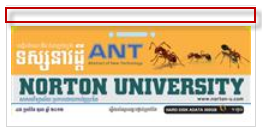
ការប្រើប្រាស់ DOM Eraser
- យក mouse របស់អ្នកចុចលើ button DOM Eraser ហើយរំកិល mouse របស់អ្នកទៅដាក់លើ block ណាដែលអ្នកចង់លុប ហើយចុចលើនោះ
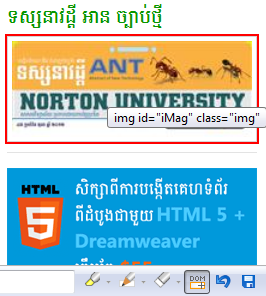
- វានឹងធ្វើការលុបទីតាំងដែលអ្នកបានចុចលើចេញ
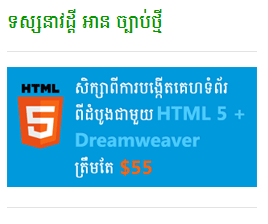
ការ Save Pages ដែលជាជំហានចុងក្រោយ
ក្រោយពីបានកែប្រែរួចហើយលោកអ្នកអាច save page បានដោយចុចទៅលើ button Save រួចចុច Save ម្ដងទៀតជាការស្រេច

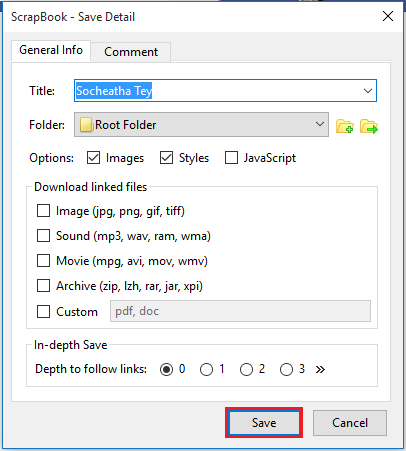
សូមសាកល្បងដោយខ្លួនអ្នក! !
រៀបរៀងអត្ថបទៈ លោក សុង លាងហុក
ផ្ទៀងផ្ទាត់អត្ថបទដោយ : លោក តី សុជាតិថា
*** ដកស្រង់ចេញពីទស្សនាវដ្ដីអាន-ANT ច្បាប់ទី៤៤ សម្រាប់ខែវិច្ឆិកា ឆ្នាំ២០១២
មតិ និងយោបល់ទៅលើអត្ថបទនេះ (តាម Facebook)
ខាងក្រោមនេះជាយោបល់ផ្សេងៗរបស់អ្នកទស្សនា



